RST固态硬盘加速技术
ssd测试指标
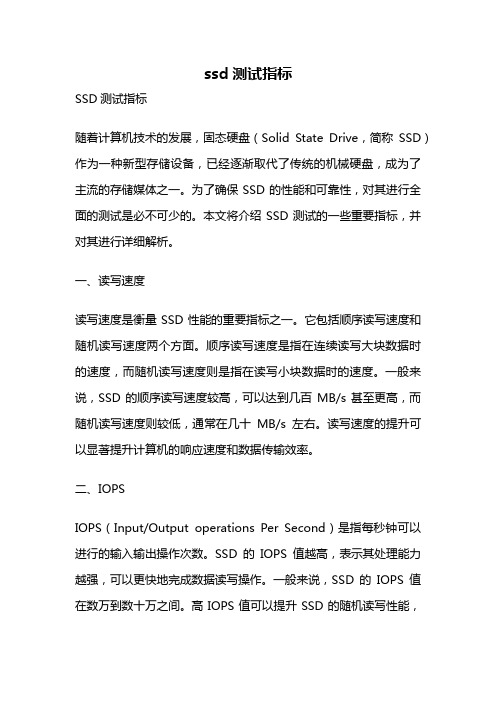
ssd测试指标SSD测试指标随着计算机技术的发展,固态硬盘(Solid State Drive,简称SSD)作为一种新型存储设备,已经逐渐取代了传统的机械硬盘,成为了主流的存储媒体之一。
为了确保SSD的性能和可靠性,对其进行全面的测试是必不可少的。
本文将介绍SSD测试的一些重要指标,并对其进行详细解析。
一、读写速度读写速度是衡量SSD性能的重要指标之一。
它包括顺序读写速度和随机读写速度两个方面。
顺序读写速度是指在连续读写大块数据时的速度,而随机读写速度则是指在读写小块数据时的速度。
一般来说,SSD的顺序读写速度较高,可以达到几百MB/s甚至更高,而随机读写速度则较低,通常在几十MB/s左右。
读写速度的提升可以显著提升计算机的响应速度和数据传输效率。
二、IOPSIOPS(Input/Output operations Per Second)是指每秒钟可以进行的输入输出操作次数。
SSD的IOPS值越高,表示其处理能力越强,可以更快地完成数据读写操作。
一般来说,SSD的IOPS值在数万到数十万之间。
高IOPS值可以提升SSD的随机读写性能,对于那些需要频繁进行随机读写操作的应用场景非常重要,如数据库、虚拟化环境等。
三、坏块率坏块率是指SSD中出现的坏块数量与总容量之比。
由于SSD是通过电子存储数据,而不是通过机械方式,所以其寿命相对机械硬盘更长。
但是,随着使用时间的增加,SSD中可能会出现坏块,导致数据无法读取或写入。
因此,坏块率是衡量SSD可靠性的重要指标之一。
一般来说,SSD的坏块率应该尽可能低,通常在千分之几到百分之几之间。
四、数据安全性数据安全性是指SSD在数据传输和存储过程中,是否能够保证数据的完整性和安全性。
对于企业和个人用户来说,数据的安全性非常重要。
SSD通常采用错误检测和纠正码(Error Correction Code,简称ECC)技术来保证数据的完整性,同时还可以采用加密技术来保护数据的安全。
SSD固态硬盘介绍

SSD固态硬盘介绍SSD(Solid-State Drive)固态硬盘是一种基于闪存芯片存储技术的存储设备,它的工作原理是通过电子信号读取和存储数据,而不是传统磁盘驱动器的机械结构。
SSD固态硬盘相比于传统的机械硬盘(HDD)具有许多优势,下面将对其进行详细介绍。
首先,SSD固态硬盘的最显著特点是读写速度快。
由于它没有机械零件,SSD可以随机访问存储芯片上的任意数据,从而实现更快的数据读写速度。
相比之下,传统的机械硬盘需要旋转磁盘和移动磁头来读取和存储数据,速度相对较慢。
因此,使用SSD固态硬盘可以大大加快数据传输和加载速度,提高计算机操作的流畅度和响应速度。
其次,SSD固态硬盘的耐用性更好。
传统机械硬盘使用磁盘和磁头来读取和存储数据,机械部件容易受到震动和冲击的影响,易于损坏。
而SSD固态硬盘则是基于闪存芯片的存储技术,没有机械运动的部件,因此比传统硬盘更加耐用,并且可以更好地应对移动设备的震动和冲击。
第三,SSD固态硬盘功耗低。
由于SSD没有机械运动的部件,其功耗远低于传统硬盘。
这不仅意味着SSD在运行时的能耗较低,同时也能延长电池寿命,使移动设备的续航时间更长。
因此,SSD固态硬盘特别适合便携式电子设备,例如笔记本电脑和平板电脑。
第四,SSD固态硬盘静音工作。
由于SSD没有机械运动的部件,因此没有噪音产生。
而传统硬盘通常会因为旋转磁盘和移动磁头而产生噪音。
对于需要安静工作环境的用户来说,SSD固态硬盘是一个很好的选择。
第五,SSD固态硬盘具备较高的数据安全性。
相较于传统硬盘,SSD 固态硬盘在数据存储过程中更加稳定,不易受到磁场的影响,从而更加安全可靠。
此外,大多数SSD固态硬盘都具备数据加密功能,能够有效保护用户的隐私数据安全。
最后,SSD固态硬盘的容量越来越大,价格也逐渐下降,更加适用于各类用户。
随着技术的进步,SSD固态硬盘容量已经从最初的几十GB增加到目前的TB级别,满足了用户对存储容量的需求。
AHCI、RAID、SATA、Nvme,你真的明白吗?

AHCI、RAID、SATA、Nvme,你真的明⽩吗?很久不发⽂了。
近来使⽤电脑的过程中遇到⼀些问题,整理⼀下以做备忘。
现在买回家的电脑,默认的配置基本都是固态硬盘了。
如果你经常阅读电脑科普类⽂章,常常会看到“固态硬盘应该开启AHCI模式”的论断,并提供了五花⼋门的开启⽅法。
然⽽真的是这样吗?⼀、⼀些⼩知识SATA与m.2现在的固态硬盘都是m.2接⼝。
以前的固态硬盘和机械硬盘使⽤的都是SATA接⼝(串⾏ATA),这样的硬盘体积⽐较⼤,常见的是3.5''和2.5'',⽽使⽤m.2接⼝的硬盘体积仅有2.5''的1/3⼤⼩。
同为接⼝的类型还有俗称IDE的ATA(并⾏ATA),不过已经是⾮常落后的技术了,这⾥不展开讨论。
结论:SATA与m.2都是⼀种接⼝类型。
SATA与PCIe同时,SATA也是⼀种总线标准。
有的硬盘尽管使⽤m.2接⼝,然内部仍然是SATA总线,所以速度较慢,理论只有600MB/s (SATA3.0)。
也有⼀部分硬盘使⽤PCIe总线,速度快得多,PCIE3.0每个通道理论1G/s,现在的硬盘⼀般使⽤x2或x4通道,速度的提升是显⽽易见的。
结论:SATA和PCIe都是总线标准。
AHCI与Nvme在使⽤SATA3.0时,可以使⽤AHCI协议标准,来优化读取速度。
⽽NVMe协议是为固态硬盘使⽤PCIe⽽设计的通⽤协议。
结论:AHCI与NVMe都是协议。
RAID是什么?⼀种独⽴硬盘冗余阵列,可以通过串联、并联多个硬盘来提升性能、稳定性、速度。
⼆、这⾥⾯BIOS起了什么作⽤显然,对于使⽤PCIe总线的m.2接⼝NVme固态硬盘,应该和SATA、AHCI⼋竿⼦打不着。
可是总是有⼈在⽹上以优化的名义,指导⼤家切换硬盘到AHCI模式,这是为什么?这和BIOS有着极⼤的关系。
硬盘使⽤哪种模式运⾏,IDE、AHCI、RAID,是通过主板来告诉操作系统的。
因此,必须在BIOS内设置正确的运⾏模式,否则操作系统不能正确加载。
Linux高级存储性能调优使用SSD和NVMe
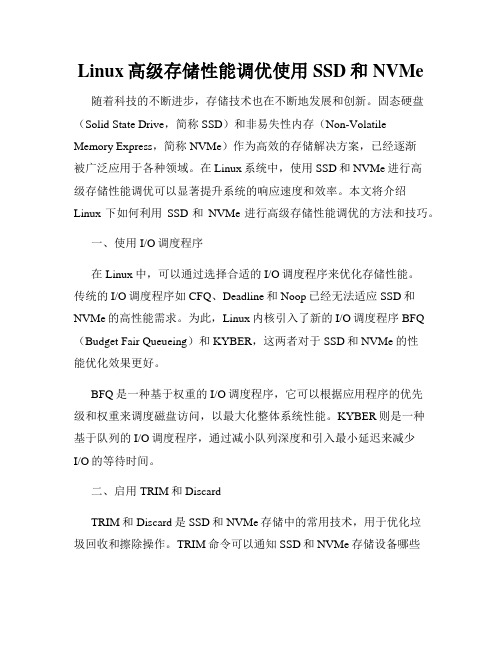
Linux高级存储性能调优使用SSD和NVMe 随着科技的不断进步,存储技术也在不断地发展和创新。
固态硬盘(Solid State Drive,简称SSD)和非易失性内存(Non-Volatile Memory Express,简称NVMe)作为高效的存储解决方案,已经逐渐被广泛应用于各种领域。
在Linux系统中,使用SSD和NVMe进行高级存储性能调优可以显著提升系统的响应速度和效率。
本文将介绍Linux下如何利用SSD和NVMe进行高级存储性能调优的方法和技巧。
一、使用I/O调度程序在Linux中,可以通过选择合适的I/O调度程序来优化存储性能。
传统的I/O调度程序如CFQ、Deadline和Noop已经无法适应SSD和NVMe的高性能需求。
为此,Linux内核引入了新的I/O调度程序BFQ (Budget Fair Queueing)和KYBER,这两者对于SSD和NVMe的性能优化效果更好。
BFQ是一种基于权重的I/O调度程序,它可以根据应用程序的优先级和权重来调度磁盘访问,以最大化整体系统性能。
KYBER则是一种基于队列的I/O调度程序,通过减小队列深度和引入最小延迟来减少I/O的等待时间。
二、启用TRIM和DiscardTRIM和Discard是SSD和NVMe存储中的常用技术,用于优化垃圾回收和擦除操作。
TRIM命令可以通知SSD和NVMe存储设备哪些数据已经被删除,从而加速垃圾回收和写入操作。
为了启用TRIM功能,我们需要在Linux系统中开启相关的支持。
首先,我们需要确认文件系统支持TRIM功能。
常见的文件系统如ext4、XFS和Btrfs都支持TRIM。
然后,使用以下命令查看SSD和NVMe设备是否支持TRIM:$ sudo hdparm -I /dev/sda如果输出中包含“TRIM supported”字样,则表示该设备支持TRIM 功能。
接下来,在/etc/fstab文件中添加以下行以启用TRIM:/dev/sda / ext4 discard,noatime 0 1最后,使用以下命令重新挂载文件系统:$ sudo mount -o remount /三、开启存储多队列和中断分配SSD和NVMe技术的出现,使得存储设备具备了更高的I/O处理能力。
闪迪的这两款3D固态硬盘,竟如此好用!

闪迪的这两款3D固态硬盘,竟如此好用!评测编辑/摄影郭华健众所周知,闪迪的内存卡存储设备一直都是非常可以的,闪迪拥有丰富的消费级闪存产品,高性能的闪迪至尊超极速、主流的至尊极速以及高性价比的至尊高速系列已被消费者所熟知,直观的分类也让消费者能更快的找到自己想要的闪存产品,其中至尊高速系列以高性能、高性价比受到消费者的追捧,追求高性价的用户最近又有了新的选择一闪迪至尊高速M.2NVMe3D固态硬盘和闪迪至尊高速3D固态硬盘。
我们先来看看这个闪迪至尊高速3D固态硬盘。
从包装风格来看的话,整体较为简洁,在正面是产品的3D渲染图,同时标注了500GB的容量和560MB/S和530MB/S的顺序读写成绩,包装的顶部是SSD的名称和规格。
还是一如以往的包装,颜色上使用了灰色作为整体主调,配合闪迪经典的红与黑,正面下部红底白字的"SanDisk"logo。
打开包装,闪迪至尊高速3D固态硬盘与之前产品并没有多大区别,"SanDisk”logoft然采用经典的红色,"Ultra"3D SSD等标识则沿用了银色的设计。
背面标贴则为惯例的白底黑字,各种标识在其中,包括容量说明等。
闪迪至尊高速3D固态硬盘运用磨砂硬塑上壳和薄金属磨砂底壳,夕卜观优美,重量轻盈,手感良好。
闪迪此款SSD的闪存芯片是全球首款运用64层堆栈3D NAND技术的SSD,随着2D平面闪存工艺进步,到达45nm的水平后,平面结构的NAND闪存已接近其实际扩展极限,再往后相关问题随之出现:每个闪储存存单元储存的电子越来越少,能抗磨损(每次写入、擦除,需要高电压,材料对对电子控制能力随之变弱)的冗余电子减少,严重影响闪存耐久度。
并且单元之间干扰也随工艺进步增强,电容耦合干扰已经达到25%□所以在平面闪存已经受到物理原因限制情况下,3D闪存便应运而生。
新的3D NAND技术,垂直堆叠了多层数据储存单元,具备卓越的精度。
WinXP的固态硬盘优化

WinXP的固态硬盘优化一、关闭系统恢复功能(System restore)系统还原会影响到SSD或者TRIM的正常操作,进而影响SSD的读写能力。
关闭系统还原1、右键单击我的电脑选择属性;2、选择系统保护;3、设置项;4、关闭系统还原二、关闭磁盘索引(Indexing Service on the drive)磁盘索引的目的是为了加速进入相应的文件夹和目录,但是SSD 产品本身的响应时间非常低,仅为0.1ms级别,所以没有必要做索引,过多的索引只会白白减少SSD的寿命。
关闭文件索引1、点击我的电脑;2、右键单击SSD选择属性;3、取消索引勾选,点击确定。
有时候可能会需要你以管理员权限操作,执行管理员权限即可。
三、关闭Prefetch(预取)和Superfetch(超级预取)这两项技术是XP和Vista时代的加速技术,对于SSD来讲0.1ms 级的延迟完全不需要这项技术。
所以关闭后性能会有提升。
关闭预取技术1、进入注册表,找到HKEY_LOCAL_MACHINE\SYSTEM\CurrentControlSet\Control\Ses sionManager\Memory Management\PrefetchParameters2、右键点击EnablePrefetcher和EnableSuperfetch3、修改这些数据从(1或3)到0。
EnablePrefetche含义0:取消预读取功能;1:只预读取应用程序;2:只预读取Windows系统档案。
3:预读取Windows系统档案和应用程序四、关闭自动重组1、进入注册表,找到HKEY_LOCAL_MACHINE\SOFTWARE\Microsoft\Dfrg\BootOptimizeFunction,2、将字符串值〔Enable〕设定为〔N〕。
传统硬盘则要设为Y五、禁用8.3格式文件识别禁用8.3格式文件识别注册表,HKEY_LOCAL_MACHINE\SYSTEM\CurrentControlSet\Control\Fil eSystem子键。
windows7环境下使用SSD固体硬盘的优化设置方法
Windows 7环境下使用SSD固态硬盘的优化设置方法简介固态硬盘(SSD)与传统机械硬盘相比,具有更快的读写速度和更好的耐用性。
在Windows 7操作系统下,合理优化SSD的设置可以进一步提升系统性能和延长固态硬盘的使用寿命。
本文将介绍在Windows 7环境下使用SSD固态硬盘的优化设置方法。
1. 硬件准备在开始优化设置之前,首先确保你已经安装了SSD固态硬盘,并且已经连接到计算机的SATA接口上。
2. 硬盘初始化在Windows 7系统中,可以通过磁盘管理工具初始化SSD固态硬盘。
在“启动”菜单中搜索“磁盘管理”,打开磁盘管理工具,找到未分配的SSD硬盘,右键点击选择“初始化磁盘”。
3. 启用TRIM功能TRIM是一种用于固态硬盘的垃圾回收机制,可以提高固态硬盘的写入性能和延长寿命。
在Windows 7系统中,可以通过命令行工具开启TRIM功能。
打开命令提示符(以管理员身份运行),输入以下命令开启TRIM功能:fsutil behavior set DisableDeleteNotify 04. 关闭系统还原功能关闭系统还原功能可以避免频繁写入固态硬盘,提高固态硬盘的寿命。
在“计算机”中右键点击“属性”,选择“系统保护”,在SSD固态硬盘上取消选中“保护系统设置以及磁盘”的选项。
5. 调整页面文件设置将Windows 7系统的页面文件设置移到机械硬盘上,可以避免频繁写入SSD固态硬盘。
在“控制面板”中选择“系统”,进入“高级系统设置”,在“性能”选项卡中点击“设置”,选择“高级”选项卡,点击“更改”,将页面文件设置为机械硬盘。
6. 关闭系统休眠功能关闭系统休眠功能可以避免在休眠时写入大量数据到固态硬盘。
在命令提示符(以管理员身份运行)输入以下命令关闭系统休眠功能:powercfg -h off7. 更新固态硬盘固件固态硬盘的固件更新通常会优化性能和修复潜在的bug。
查找固态硬盘制造商的官方网站,下载最新的固件更新程序,并按照说明进行更新。
关于固态硬盘SSD技术分类总结介绍
1 SSD介绍
2 SSD 接口种类和规格-SAS
• 从外观上看SAS和SATA接口极为相似,
差别就在于中间是否存在缺口。对于 SATA接口,信号区和电源区之间是分离 的,中间存在缺口。而SAS接口中间没有 缺口,并且在此基础上增加了一组传输 信号。
2 SSD 接口种类和规格-SAS
• 当硬盘背板需要与导出转接卡相连时,可以采用如下图所示的连接线缆
二、SSD与HD的区别 SSD与HD比较,拥有以下优点: 1. 启动快,没有电机加速旋转的过程。
2. 不用磁头,快速随机读取,读延迟极小。
3. 相对固定的读取时间。由于寻址时间与数据存储位置无关,因此磁盘碎片 不会影响读取时间。
4. 无噪音,因为没有机械马达和风扇,工作时噪音值为0分贝。
5. SSD工作状态下能耗和发热量较低。
2 SSD 接口种类和规格-M.2接口
• M2是目前常见于无线网卡、3G网卡和部分小型SSD的Mini PCIe/mSATA的替代升级版,具备
小尺寸、低高度、集成度更高的优势
2 SSD 接口种类和规格-M.2接口
M2接口、板卡因尺寸规格(长宽高)和键位(Key) 不同,分为多种规格。
2 SSD 接口种类和规格-M.2接口
2 SSD 接口种类和规格
PATA (2005~2008)
SATA I (2008~2009)
ONFI 2.0 Toggle 1.0
U310系列笔记本固态硬盘安装方法
U310系列笔记本固态硬盘尊敬的用户:您好,U310系列笔记本使用了intel最新的ISRT技术。
ISRT技术的SSD硬盘不是用来安装操作系统的,而是用来加速系统的。
ISRT通过学习可以把您常用的程序以及文件等预先加载到SSD硬盘中,这样使用时间越长,您的系统运行速度和程序运行速度就会越来越快。
下面提供简单介绍给您。
A、使用系统需求1、支持此功能的intel芯片组主板2、intel酷睿系列处理器3、开启BIOS设定程序内intel SATA控制器的RAID功能4、一个一般的HDD硬盘及一个SDD硬盘5、Windows7 SP1 或Windows8 操作系统6、主板所有驱动程序皆正确安装注意:若在已安装完成操作系统的情况下进行此设定,一旦启动RAID模式后,原硬盘内的数据将全部遗失,因此在启动此功能前先进行备份。
B、如何设定Intel Smart Response Technology一、在RAID模式下安装完成操作系统后(操作系统必须安装在HDD硬盘中),进入系统,安装电脑所有驱动程序(包含Intel Smart Response Technology driver),完成后重启计算机。
需要确认Intel Smart Response Technology driver版本为11.0以上。
二、在右下角通知区域中找到IRST图标,双击此图标启动【英特尔(R)快速存储技术】。
三、当【英特尔(R)快速存储技术】画面出现,先点选【加速】按钮,在点选【启用加速】。
SSD硬盘作为高速缓存,最大的快取大小为64GB,SSD硬盘容量若大于64GB,剩余的容量仍可作为数据盘使用。
四、设定好【请选取您要用来加速存储系统的固态硬盘】、【选取高速缓存的配置大小】、【选项要加速的磁盘或磁盘区】及【选取加速模式后】,按下确定按钮完成启动Intel Smart Response Technology功能。
祝您生活愉快,谢谢!U310/410超极本装机指南说明:此安装方法可以在联想U310、410搭配24GB SSD的机型上,利用intel IRST软件将SSD配置为缓存与硬盘协调工作提升系统读取性能并实现快速从休眠模式返回等功能。
英特尔IRST技术安装系统全程
英特尔IRST技术安装系统全程这是从网络下载的教程,加上本人的安装过程,也许对与我一样的菜鸟有帮助,特分享到文库,在此感谢原作者!英特尔的Smart Response固态硬盘缓存技术允许用户将一块固态硬盘(部分或全部容量)用作于机械硬盘(单块或RAID阵列)高速缓存,让整机系统获得接近于固态硬盘的读取/写入性能,同时还能保留机械硬盘容量大的优势。
一、启用Smart Response的条件1、主板与处理器CPU都可以支持。
2、需要安装32或64-bitWindows Vista, Windows 7、Windows 7或Server2008。
3、需要一个剩余空间18.6 GB以上(最大支持64G)的SATA接口SSD。
4、需要一块没有还原卷的机械硬盘。
5、BI操作系统设置SATA模式为RAID。
(AHCI模式下无法发挥IRST的效能)二、操作系统安装在机械硬盘1、可以先连接一块机械硬盘,也可以机械硬盘和SSD硬盘同时连接,注意,一定要连接在英特尔的南桥SATA接口(如果主板有第三方的SATA接口,不要连接错了)。
BI操作系统设置为RAID。
2、如果机械硬盘和SSD硬盘同时连接,在RAID ROM界面出现时,不要按Ctrl-I进入设置。
建议:先单独连接机械硬盘,不要同时连接SSD,安装完系统后再连接SSD。
三、操作系统安装(在机械硬盘)安装操作系统时,请把操作系统安装在机械硬盘。
步骤如下:1、用带有DiskGenius分区工具的Win7 PE系统的光盘,选择从光驱启动,进入PE系统后,打开DiskGenius2、分区(选择硬盘——重建主引导记录(MBR)(M),如果选择:GUID分区表类型的磁盘,则系统安装完成后,启动IRST加速时,无法加入主系统盘(机械硬盘),在此,我折腾了好几个小时。
3、分区时,只分一个主引导分区,其他空间留着未分配状态,等系统安装,驱动安装,IRST安装,全部完成。
IRST加速正常后,再来用DiskGenius分区工具,进行扩展分区,逻辑分区,以保证:IRST正常加速主磁盘(机械磁盘)。
- 1、下载文档前请自行甄别文档内容的完整性,平台不提供额外的编辑、内容补充、找答案等附加服务。
- 2、"仅部分预览"的文档,不可在线预览部分如存在完整性等问题,可反馈申请退款(可完整预览的文档不适用该条件!)。
- 3、如文档侵犯您的权益,请联系客服反馈,我们会尽快为您处理(人工客服工作时间:9:00-18:30)。
将SATA设置成RAID,删除SSD所有分区,安装系统
安装IRST驱动
开了这技术,固态硬盘就给当作机械硬盘的超级大缓存用了,自己就没法用了。所
以既然你把SSD装了系统盘,提速一般会比混合加速效果好,就不用纠结了。
RST技术的原理并不新鲜,是要将SSD固态硬盘和HDD机械硬盘结合为“混合硬
盘”,将固态硬盘作为机械硬盘的缓存使用。由于固态硬盘盘符将从系统中消失,用户
不需要再关注哪一个分区是高速固态硬盘,就可以随时享受闪存加速带来的效果。
RST技术的使用方法非常简单,只要将SATA控制器设置为RAID模式(不支持AHCI
或IDE模式),在HDD机械硬盘上照常安装Windows 7操作系统。完成后安装RST 10.5
驱动,选择一块空闲的固态硬盘(任意厂商产品均可),即可选择其中最大64GB的空
间作为缓存。作为缓存的这部分空间将从系统中“消失”,而如果你的固态硬盘容量大
于64GB,剩余空间依然可以划分为独立分区使用。
RST 10.5驱动管理界面中,加速固态硬盘被识别为RAID阵列
详细信息表明该盘处在Cache缓存状态
Intel表示,限制SRT缓存容量最大64GB的原因是,根据他们的内部测试,更大容
量的缓存已经没有太大的加速效果。用户如果直接将更多应用程序手动存储在固态硬
盘上,提速效果自然更加。
SRT技术有两种工作模式:Enhanced增强模式和Maximize极限模式。在Enhanced
模式下,数据必须在缓存和硬盘上都写入完成才会进入下一步。而在Maximize模式下,
数据可以直接先写入缓存即可向下进行(当然最终仍会写回硬盘,但不是立即进行)。
Enhanced模式最为安全,但由于每次写入都要等待机械硬盘完成,HDD写入性能
仍然将成为系统存储瓶颈。其优势在于,随时断开固态硬盘,或是SSD出现故障,系统
仍将照常使用,只是失去了加速效果而已。需要注意的是,由于缓存替代硬盘完成数据
读取,帮机械硬盘卸载了读取任务,专心进行写入,因此Enhanced模式下系统的磁盘
写入性能仍将获得提升。
在Maximize模式下,系统的读写性能都将获得明显提升。但其中存在的风险是,
会存在一段时间你写入的数据仍存储在SSD缓存内,没有写回硬盘。如果此时出现断
电,则写回工作将被中断。更坏的情况是,此时SSD缓存故障,则会出现数据丢失的严
重问题。而如果你缓存的是操作系统盘,固态硬盘故障情况下系统将无法启动。
如果你需要移动一块工作在Maximized模式下的加速硬盘,要么同时移动SSD缓
存和HDD硬盘,要么就需要在RST驱动中首先禁用SSD缓存。
【→开启快速存储技术←】
在系统和一般驱动程序安装好后,我们还需要安装一下之前所提到的Intel Rapid Storage
Technology程序。在一切都安装好以后,我们打开英特尔快速存储技术软件将呈现下图
中的样子。
这里我们点击加速
选择需要加速的磁盘以及加速模式(为了有更好的效果,这里选择最大化模式)
加速模式开启完成
启用加速模式后的磁盘管理信息
